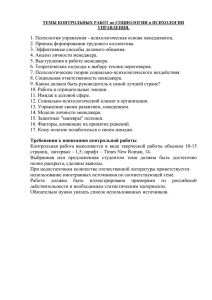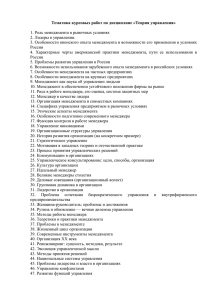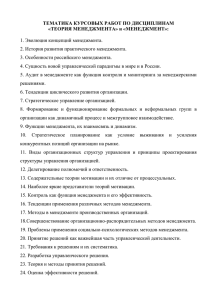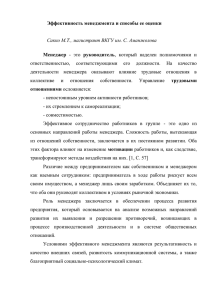Руководство менеджера организации по работе с
advertisement

Руководство менеджера организации по работе с функциональными модулями Портала 12.03.2009 Руководство пользователя автоматизированной информационной системы АИС ФГССР Автоматизированная информационная система (АИС ФГССР) предназначена для автоматизации управления спортивной деятельностью федераций, школ, клубов. Портал ФГССР (http://fgssr.ru) является элементом АИС ФГССР, ее продолжением в сети Интернет. Он содержит в своем составе комплекс программных инструментов для планирования и проведения спортивных мероприятий, а также отображения результатов мероприятий. Инструменты АИС ФГССР (функциональные модули) обеспечивают создание и ведение структуры любой спортивной организации, ведение страниц организаций, отображение списков спортсменов, тренеров, судей и других персоналий в каждой организации. Определения Термином «Организация» обозначается объект в АИС ФГССР, который может представлять Федерацию, орган государственной власти, клуб, школу, секцию, спортивное сооружение и т.д. Объект «Организация» является основополагающим элементом АИС. Объект «Организация» имеет реквизиты: наименование, адрес, территориальное расположение в соответствии с Всероссийским Классификатором Административно - Территориальных Образований (ОКАТО) и другие, свойственные спортивной либо государственной организации. Некоторые спортивные структурные единицы не имеют юридического лица (например, секция или группа не являются организациями в общепринятом смысле этого слова), но представлены в АИС объектом «Организация». Организация представлена на Портале собственными страницами, которые представляют собой своего рода мини-сайт организации. На этих страницах организация может самостоятельно размещать информацию о себе и своей деятельности, в том числе фото-галерею. Наличие своего «минисайта» актуально для таких организаций, как школы, клубы, секции. Эти организации, как правило, не имеют своего сайта в сети Интернет по ряду объективных причин, но именно в этих организациях сосредоточена наибольшая часть спортсменов и тренеров, которые заинтересованы в публичности своей деятельности и своих достижений в спорте. Школам, клубам и секциям Портал предоставляет дополнительный функционал в виде возможности автоматизированного формирования и размещения на своих страницах не только календарного плана спортивных мероприятий, но и расписания занятий. Термином «Менеджер организации» или просто «Менеджер» обозначается лицо, наделенное полномочиями для работы в АИС ФГССР. Менеджер может создавать организации, изменять их реквизиты, а также управлять деятельностью организации. Менеджер отвечает за правильность и актуальность информации, находящейся в базе данных (БД) организации. Для осуществления своих полномочий Менеджеру предоставляется административный интерфейс, который позволяет вводить, редактировать и актуализировать информацию о персонах организации (спортсменах, тренерах, судьях и т.д.), вести историю изменения спортивных квалификаций, тренерских и судейских категорий, а также составлять и редактировать календарный план организации, подавать заявки на участие в спортивных мероприятиях и вводить результаты этих мероприятий. 1| С т р а н и ц а Руководство менеджера организации по работе с функциональными модулями Портала 12.03.2009 Для входа в административный интерфейс Менеджеру предоставляется логин и пароль с помощью которого Менеджер авторизуется на Портале (в АИС ФГССР). Логин и пароль являются эквивалентом электронной подписи Менеджера, идентифицирующие действия Менеджера в АИС. Организации и структура Любая организация на Портале имеет собственную страницу, на которой отображается: - наименование организации и ее логотип; - информация об организации; - информация о руководстве; - контакты; - деятельность; - достижения; - фото-галерея; - другая информация. В верхней части страницы организации расположено меню, содержащее следующие пункты: - главная; - спортсмены; - тренеры; - судьи; - результаты; - анкеты; - календарный план; - галерея; - администрирование. Цветом выделены названия пунктов меню, которые видит Менеджер, авторизованный на Портале. Пункт меню «Главная» отображает содержимое главной страницы организации. Главная страница организации содержит сведения об организации и другую информацию, которая может быть на ней размещена по усмотрению Менеджера организации. Пункты меню «Спортсмены», «Тренеры», «Судьи» отображают соответствующие списки персон организации. Пункт меню «Результаты» отображает список спортивных мероприятий, для которых введены результаты соревнований. Пункт меню «Анкеты» позволяет Менеджеру работать со всеми анкетами персон своей организации (создавать, корректировать, просматривать, распечатывать). Пункт меню «Календарный план» отображает календарный план спортивных мероприятий организации. Для каждого пункта календарного плана в АИС автоматически создаются страницы спортивного мероприятия. Зайти на эти страницы можно по ссылкам, которые являются наименованиями дисциплин спортивного мероприятия. На странице Менеджер может разместить полную информацию о спортивном мероприятии, ввести заявки на участие, а также результаты прошедших соревнований. Кроме того, каждая страница спортивного мероприятия может содержать свою фото-галерею (фотоотчет). Фото-галерея создается и редактируется Менеджером. Пункт меню «Администрирование» виден только Менеджеру. Данный пункт открывает административный интерфейс управления организацией. Организация имеет следующие параметры, которые указываются при ее создании. 1. Уровень организации: - всероссийский; - федерального округа; 2| С т р а н и ц а Руководство менеджера организации по работе с функциональными модулями Портала 12.03.2009 - региональный (республиканский, краевой, областной); - административного округа; - муниципальный. 2. Вид организации: - федерация; - школа, клуб, спортивный центр, спортивная площадка; - секция, отделение; - группа. В общем виде структура организации может быть представлена древовидной схемой, изображенной на Рис. 1. Организация может содержать в своем составе другие организации, которые называются структурными организациями. Организация может входить в состав другой организации или нескольких организаций. ФГССР Региональная Федерация Местная Федерация Спортивная школа Секция I Секция II Региональная Федерация Местная Федерация Местная Федерация Секция Спортивный клуб Секция I Секция II Рис. 1. Вариант схемы иерархии спортивных организаций. 3| С т р а н и ц а Руководство менеджера организации по работе с функциональными модулями Портала 12.03.2009 Ниже описаны действия Менеджера с пунктами меню «Администрирование». Описание начато именно с пункта «Администрирование», поскольку структура организации определяет все другие аспекты деятельности Менеджера. При выборе пункта меню «Администрирование» открывается страница «Администрирование». Эта страница содержит следующие ссылки: - Управление организацией; Структура организации; Карточки в доверенных организациях; Менеджеры организации; Дополнение своего КП мероприятиями других организаций; Администрирование Управление организацией Ссылка «Управление организацией» открывает страницу управления текущей организацией . Наименование текущей организации находится в заголовке страницы. Данная страница позволяет изменить реквизиты текущей организации. При заполнении полей «Наименование краткое», «Координата Х» и «Координата Y» рядом с наименованием организации на главной странице ее вышестоящей организации появляется ссылка «На карте». Щелчок по этой ссылке открывает окно с интерактивной картой, на которой обозначено местоположение организации. Для определения координат организации необходимо сделать следующее. Войти в интернет-браузере на страницу Яндекса «Определение координат» по ссылке http://api.yandex.ru/maps/tools/getlonglat/. Для перехода по данной ссылке наведите курсор мыши на текст ссылки, нажмите клавишу Ctrl (курсор приобретет вид руки с указательным пальцем) и щелкните ссылку. В открывшемся окне браузера в поле «Поиск на карте» введите адрес организации, например, «Нижегородская обл., г. Дзержинск, Урицкого, 10» и щелкните кнопку «Найти». На карте отобразится метка, указывающая место с указанным адресом. Справа отображаются координаты метки. Координаты представляют два числа, разделенных запятой (внутри чисел десятичные точки). Первое число до запятой –координата Х, второе число – координата Y. Щелкните мышью в окне с координатами и скопируйте их (Ctrl-C). Перейдите в окно браузера со страницей администрирования организации и вставьте скопированные координаты в поле «Координата Х на карте». Выделите второе число и перенесите его в поле «Координата Y на карте». Для выделения переместите курсор мыши перед первой цифрой координаты Y, затем, удерживая нажатой левую кнопку мыши, передвиньте курсор вправо до тех пор, пока все цифры координаты Y не окажутся на синем фоне. Отпустите левую кнопку мыши. Когда курсор находится над выделенным текстом, щелкните правой кнопкой мыши, в открывшемся меню выберите пункт «Вырезать» и щелкните его. Щелкните правой кнопкой мыши в поле «Координата Y» и выберите пункт меню «Вставить». Удалите запятую после координаты Х. Важно ! Внизу страницы администрирования находятся поля выбора видов спорта, которые имеются в данной организации. Необходимо выбрать вид спорта в окне слева и щелчком по зеленому значку «>>» перенести его вправо. После внесения изменений необходимо щелкнуть кнопку «Сохранить». Возврат к странице «Администрирование» осуществляется с помощью пункта меню «Администрирование». 4| С т р а н и ц а Руководство менеджера организации по работе с функциональными модулями Портала 12.03.2009 Структура организации Ссылка «Структура организации» открывает страницу управления структурой текущей организации. Наименование текущей организации находится в заголовке страницы. На странице «Структура организации» находится список организаций, содержащихся в базе данных Страны Спорта. Над списком имеется фильтр организаций, который позволяет отображать в списке только те организации, которые нужны в данный момент. В поле фильтра «Наименование» можно ввести наименование или любую часть наименования организации. Поиск указанного текста будет осуществляться в любой части наименования организации, а не только с начала наименования. Такой контекстный поиск облегчает нахождение организаций в тех случаях, когда их точное название неизвестно или забыто. Поле фильтра «Уровень организации» позволяет задать уровень отображаемых организаций либо отобразить все организации, уровень которых ниже уровня текущей организации. Поле фильтра «Вид организации» позволяет задать отображение организаций выбранного вида, либо организаций всех видов. Поле фильтра «Регион» позволяет задать отображение организаций выбранного региона. Флажок «Показать только организации, входящие в структуру данной организации» позволяет отображать только те организации, которые были включены в структуру текущей организации. Все поля фильтра могут быть указаны одновременно. После задания полей фильтра для приведения его в действие необходимо нажать кнопку «Применить фильтр». Организации в списке будут «отфильтрованы» в соответствии с условиями, заданными в фильтре. Отмена действия фильтра осуществляется кнопкой «Отменить фильтр». Под списком организаций находится ссылка «Добавить организацию». Данная ссылка позволяет добавить новую организацию в базу данных и включить ее в состав текущей организации. Страница для создания новой организации практически полностью повторяет страницу «Управление организацией», которая описана выше. Важно поставить отметку «Включить в структуру организации» (далее следует название текущей организации, в структуру которой включается новая организация). Колонки «Наименование», «Тип», «Уровень», «Вид», «Регион» пояснений не требуют. Наименования организаций являются ссылками, позволяющими перейти на страницу выбранной организации. Колонка «В составе» позволяет поставить отметку для включения организации в состав текущей организации. При этом текущая организация становится вышестоящей для включаемой организации. При установке данной отметки автоматически ставится отметка в колонке «Отображать ссылку на странице». Наличие этой отметки означает, что на странице текущей организации под заголовком «Структурные организации» будет отображаться список организаций, которые включены в ее состав и которые имеют данную отметку. В колонке «В составе» имеется второе окошко, в которое может быть введен номер по порядку для упорядочивания списка структурных организаций в требуемой последовательности. Важно! После включения организации в структуру обязательно требуется доверить ей от вышестоящей организации право на карточки. Для этого следует воспользоваться ссылкой «Карточки в доверенных организациях», которая описана далее. В колонке «Принимать КП» можно поставить отметку, которая означает, что пункты календарного плана (КП) указанной структурной организации будут переноситься (подниматься по структуре организаций вверх) для отображения в календарном плане текущей организации наряду с ее собственными пунктами. При установке этой отметки, по-умолчанию, все пункты КП выбранной организации будут «подниматься» для отображения в КП текущей организации. Это не всегда требуется. Поэтому в соседней колонке 5| С т р а н и ц а Руководство менеджера организации по работе с функциональными модулями Портала 12.03.2009 «Пункты КП для приема» появляется ссылка «Выбрать». Щелчок по этой ссылке отображает таблицу с пунктами КП нижестоящей организации. В правой крайней колонке можно поставить отметку «Исключить из своего КП». Установка этой отметки исключает данный пункт плана из копирования в КП текущей (вышестоящей) организации. Колонка «Менеджеры» позволяет перейти на страницу «Менеджеры организации» выбранной организации. Страница «Менеджеры организации» описана ниже. Последняя колонка таблицы не имеет названия. Она содержит две ссылки – «Удалить» и «Редактировать». Ссылка «Удалить» позволяет удалить организацию из базы данных организаций. Ссылка «Редактировать» приводит на страницу «Управление организацией» для выбранной организации. Страница «Управление организацией» описана выше. Карточки в доверенных организациях Ссылка «Карточки в доверенных организациях» открывает интерфейс управления карточками организации. Под заголовком «Выберите организацию, карточка которой доверяется» содержится список организаций, право на заказ карточек которых может быть передано нижестоящим организациям. Передача права на заказ карточки возможна только на один уровень иерархии вниз. В таблице организаций отображаются все структурные организации следующего, более низкого, уровня иерархии. Для передачи права на заказ карточки необходимо поставить отметку в колонке «Доверить заказ карточки». Наличие этой отметки обеспечивает появление в списке анкет (пункт меню «Анкеты») ссылки Создать анкету. Без этой ссылки создать анкету на странице этой организации невозможно. Для Менеджера этой организации становится доступной возможность самостоятельно выполнять заказ карточки (путем создания анкеты), а также переходить к созданию другой анкеты, не выходя в общий список анкет. Эта возможность существенно ускоряет работу Менеджера. Важно ! В колонке «Не заказывать карточку в этой организации» можно поставить отметку, которая деактивирует пункт меню «Заказ карточки» в организации и лишает Менеджера возможности заказывать карточки в данной организации. Это необходимо для тех случаев, когда право на заказ карточек необходимо передать «по эстафете» на более низкий уровень. Например, Всероссийская федерация передает право заказа своих карточек в региональные федерации. Региональные федерации транслируют это право в свои структурные организации, например, в клубы. Клубы, в свою очередь, передают это право в секции. И только на странице секции можно выполнить заказ карточки. При этом спортсмены будут видны на страницах своих организаций (в данном случае, секций). Поскольку секции по структуре входят в клубы, то на страницах клубов будут видны спортсмены всех секций клуба. На странице региональной федерации будут видны спортсмены всех клубов региона. Если бы карточки заказывались непосредственно на странице региональной федерации, то в клубах и секциях этих спортсменов не было бы видно. Для предотвращения заказа карточек в региональных федерациях и клубах, которые имеют структурные организации (секции) таким организациям устанавливается признак «Не заказывать карточки в этой организации». Менеджеры организации Ссылка «Менеджеры организации» открывает страницу администрирования менеджеров организации. Страница содержит список менеджеров и отображает предоставленные менеджерам права. Под таблицей находится ссылка «Добавить менеджера организации», которая позволяет создать нового менеджера для текущей организации. 6| С т р а н и ц а Руководство менеджера организации по работе с функциональными модулями Портала 12.03.2009 Права Менеджера зависят от его роли и разрешенной области полномочий. Менеджер может быть в одной из следующих ролей: - администратор; - главный редактор; - редактор; - читатель. Роль Администратор позволяет создавать других менеджеров, в том числе в роли Администратор. Роль Главный редактор позволяет выполнять любые действия с информацией в разрешенных разделах. Роль Редактор позволяет выполнять все действия с информацией в разрешенных разделах, кроме удаления данных. Роль читатель позволяет просматривать информацию в разрешенных разделах. Разделы доступной информации для Менеджера: - Структура организации. Позволяет работать со структурой организации (создавать новые организации, включать организации в структуру своей организации, редактировать свою и структурные организации). - Контент страницы организации. Позволяет вести контент (содержание) главной страницы организации. - Календарный план (КП). Позволяет создавать, корректировать, подавать заявки и вводить результаты соревнований в КП своей организации. - Контент страницы мероприятия. Позволяет вести контент страницы спортивного мероприятия. - Заявки в КП вышестоящей. Позволяет подавать заявки на участие персон своей организации в КП вышестоящей организации. - Результаты в КП вышестоящей. Позволяет вводить результаты соревнований персон своей организации в КП вышестоящей организации. - Анкеты. Позволяет создавать и корректировать анкеты персон своей организации. - Отметка «Проверено». Позволяет ставить в анкетах своей организации отметку «Проверено». - Отметка «Оплачено». Позволяет ставить в анкетах своей организации отметку «Оплачено». - Отметка «Карточка выпущена». Позволяет ставить в анкетах своей организации отметку «Карточка выпущена». Данная отметка доступна только менеджерам управляющей организации (ФГССР). - Отметка «МФС». Позволяет ставить в анкетах своей организации отметку «МФС» Мониторинг Физического Состояния. - Квалификация. Позволяет создавать и корректировать для персон своей организации Карточку технической квалификации. Эта отметка означает, что для данной персоны доступен сервис мониторинга ее физического состояния. - Логирование действий. Разрешает вести журнал действий данного менеджера. - Просмотр логов. Разрешает просматривать журнал действий данного менеджера. Для роли Администратор право «Календарный план», «Анкеты» и «Просмотр логов» предоставлено по умолчанию и не может быть отменено. Администратор не может создать другого менеджера с правами, превышающими его собственные права, которые предоставлены ему при создании его логина и пароля. Администратора структурной организации создает администратор вышестоящей организации, являющейся создателем данной структурной организации . Права Менеджера распространяются вниз по структуре организаций (иерархии). Это означает, что менеджер вышестоящей организации имеет полный доступ к структурным (нижестоящим) организациям. Этот принцип действует только для тех организаций, которые были созданы организацией, к которой 7| С т р а н и ц а Руководство менеджера организации по работе с функциональными модулями Портала 12.03.2009 принадлежит Менеджер либо созданы ее вышестоящей организацией. Это значит, что простое включение любой организации в структуру своей организации не дает автоматически прав доступа к включенной в структуру организации. Таким образом, исключается возможность управления включенной в структуру организации, а также доступа к ее информации «чужим» Менеджером только на том основании, что он является Менеджером вышестоящей организации. Каждая организация «видит» всех персон своих структурных организаций В таблице менеджеров ссылка «Редактировать», расположенная в последней графе таблицы, позволяет изменить роль и права менеджера, а также пароль, назначенный менеджеру. Логин менеджера создается при создании Менеджера и не подлежит изменению. Дополнение своего КП мероприятиями других организаций Данная ссылка открывает страницу с инструментом, позволяющим включить в свой КП пункт плана любой организации своего уровня или любого вышестоящего уровня. Эта возможность может быть полезной в таких случаях, когда спортсмен (спортсмены) организации приняли участие в мероприятии более высокого уровня и заняли призовые места. Когда такой пункт плана будет включен в свой КП, то перейти к результатам соревнований можно непосредственно из своего КП. Это позволяет в своем плане показать результаты своего спортсмена, достигнутые им на соревнованиях более высокого уровня (по календарному плану вышестоящей организации). Кроме того, в такой пункт плана Менеджер может подавать заявки и вводить результаты соревнований своих спортсменов, как если бы он это делал через календарный план вышестоящей организации. 8| С т р а н и ц а Руководство менеджера организации по работе с функциональными модулями Портала 12.03.2009 Спортивные мероприятия Спортивные мероприятия являются неотъемлемой частью деятельности любой спортивной организации. На Рис.2 изображен цикл деятельности спортивной организации по организации и проведению спортивных мероприятий. Рис.2. Цикл деятельности спортивной организации. 9| С т р а н и ц а Руководство менеджера организации по работе с функциональными модулями Портала 12.03.2009 Деятельность спортивной организации регламентируется календарным планом (КП) спортивных мероприятий. Неотъемлемой частью всего процесса является персона (спортсмен, тренер, судья), которая представлена карточкой. Карточка является идентификатором персоны в автоматизированной системе. Для работы с календарным планом, карточками персон и другими объектами предусмотрены функциональные модули АСУ ФГССР. Функциональный модуль «База данных персон» Функциональный модуль «База данных персон» предназначен для создания, ведения базы данных персон организации, а также для отображения списков спортсменов, тренеров, судей и других категорий персон на Портале. Кроме того, по каждой персоне может отображаться электронная карточка персоны (ЭКП) с краткой информацией о ней, ее тренерах и участии в спортивных мероприятиях. ЭКП создается при заполнении электронной анкеты персоны Менеджером организации. Анкета закреплена за той организацией, на странице которой она создавалась. Только менеджер данной организации или ее вышестоящей организации может распоряжаться анкетами организации. Менеджеры других организаций доступа к чужим анкетам не имеют. Одна персона может иметь несколько анкет по одному или нескольким видам спорта (зависит от количества видов спорта в организации). В общем случае, один человек может быть спортсменом, тренером и судьей. Тогда для него создаются три анкеты – по одной для каждого вида деятельности. При этом персональные данные (ФИО, дата рождения, фото, паспортные данные, данные о регистрации и др.) вводятся однократно при заполнении первой анкеты Персоны. Для всех последующих анкет они берутся автоматически из базы данных. При создании первой анкеты персоны данной персоне в БД присваивается RUS код – уникальная последовательность цифр. Персона лично или ее полномочный представитель (родитель, опекун несовершеннолетней персоны) должны дать письменное согласие на обработку персональных данных в БД ФГССР и публикацию открытых сведений на Портале ФГССР. К открытым сведениям относятся ФИО, фото, спортивная квалификация, профессиональные достижения, участие в спортивных мероприятиях. Электронная карта персоны Создание анкеты Для создания анкеты Менеджер переходит на страницу организации, которой принадлежит персона, выбирает пункт меню «Анкеты», нажимает ссылку «Создать анкету» и приступает к созданию анкеты». Сначала вводятся данные, идентифицирующие персону в базе данных ФГССР: фамилия, имя, отчество и полная дата рождения (в формате дд.мм.гггг). Комбинация значений этих четырех полей является уникальным идентификатором персоны. Практически исключена возможность появления двух персон с одинаковой комбинацией указанных полей. К вводу этих идентификационных данных следует относиться очень внимательно. АИС ФГССР воспринимает написанное буквально, т.е. посимвольно. Ошибка в одной букве или цифре приведет к тому, что персона, имеющаяся в БД не будет найдена и, как следствие, будет создана новая персона. Особое внимание надо уделять написанию таких значений ФИО, которые могут быть написаны с буквой «е» либо с буквой «ё» (например, Артем или Артём), а также двойных фамилий (Элджан-Оглы либо Элджан Оглы). 10| С т р а н и ц а Руководство менеджера организации по работе с функциональными модулями Портала 12.03.2009 После ввода идентификационных данных персоны следует нажать кнопку «Далее». Определив персону, АИС предложит список возможных вариантов дальнейших действий – создание анкеты либо ее изменение. Выбрав действие, Менеджер открывает экранную форму анкеты и заполняет ее поля. После заполнения анкеты Менеджер устанавливает отметки «Проверено» и «Оплачено» в электронной копии анкеты и сохраняет ее кнопкой «Сохранить», которая расположена внизу экранной формы. Здесь же находятся две ссылки: «Добавить анкету для данной персоны» и «Добавить анкету для другой персоны». Использование этих ссылок позволяет сразу перейти к созданию новой анкеты, не возвращаясь в общий список анкет. Ссылка «Добавить анкету для данной персоны» весьма полезна в том случае, когда у персоны несколько анкет (спортсмен, тренер, судья). Использование этой ссылки позволяет избежать ошибок ввода ФИО и сокращает время работы с анкетой. Можно рекомендовать при создании новой анкеты сначала попытаться найти анкеты по фамилии в общем списке. Введенный текст АИС будет искать в любой части фамилии, а не только с начала. Это позволяет выполнять поиск персоны по любой части фамилии. Если персона найдена, для создания ее новой анкеты следует зайти в найденную анкету (щелчок по ФИО или фото), переместиться в конец анкеты и щелкнуть ссылку «Добавить анкету для данной персоны». После заполнения анкеты Менеджер устанавливает отметки «Проверено» и «Оплачено» в электронной копии анкеты и сохраняет ее. Ссылка «Создать анкету» присутствует на страницах только для тех организаций, которым передано такое право от вышестоящей организации (см. описание меню «Администрирование» -> «Карточки в доверенных организациях» выше). Отсутствие отметок «Проверено» и «Оплачено» или снятие хотя бы одной из них делает ЭКП Персоны неактивной. Персона с неактивной ЭКП не отображается в списке персон организации на Портале, её также нельзя включить в заявку на участие в соревновании и ввести результаты соревнований. ЭКП становится неактивной и блокируется автоматически по истечении года, соответствующего начальному году сезона, указанного в лицензии для анкеты персоны. По этой причине Менеджер должен заблаговременно принять оплату членских взносов за следующий сезон и предоставить анкете Персоны лицензию соответствующего года. Отметка «Карточка создана» означает, что для Персоны выпущена пластиковая карта (если выпуск таких карт предусмотрен). Работа Менеджера с существующей анкетой Работа с существующей в БД анкетой заключается в поддержании в актуальном состоянии данных анкеты: присвоенных спортивных разрядах / званиях, судейских и тренерских категориях, изменениях в паспортных данных Персоны и т.д., а также в контроле ежегодной оплаты взносов, своевременном предоставлении лицензии. Функциональный модуль «Календарный план мероприятий» Функциональный модуль «Календарный план мероприятий» предназначен для создания, редактирования и распечатки календарного плана организации. Модуль КПМ необходим также для работы функциональных модулей «Заявка на участие» и «Результаты мероприятия». Для каждого пункта календарного плана при его создании автоматически создается страница спортивного мероприятия. На этой странице может быть размещена подробная информация о 11| С т р а н и ц а Руководство менеджера организации по работе с функциональными модулями Портала 12.03.2009 соревновании, регламентирующие документы, схема проезда, состав судейской коллегии, фото и другая информация. На странице спортивного мероприятия создается фото-галерея, которая может быть заполнена Менеджером. Страница спортивного мероприятия содержит ссылки для просмотра заявок на участие в мероприятии и результатов мероприятия. Для менеджера дополнительно отображаются ссылки «Подать заявку на участи» и «Ввести результаты». Создание календарного плана Для работы с календарным планом организации необходимо на странице организации выбрать пункт меню «Календарный план». На странице календарного плана следует нажать на активную ссылку «Добавить пункт плана». В открывшемся окне выбрать из выпадающего списка уровень соревнования. Наименование уровня соревнования автоматически переносится в окно «Наименование соревнования», где может быть отредактировано. Когда выбирается соревнование «Кубок …», появляется выпадающий список этапов кубка, в котором, при необходимости, может быть выбран этап. В этом случае к наименованию «Кубок …» добавляется наименование этапа кубка. 12| С т р а н и ц а Руководство менеджера организации по работе с функциональными модулями Портала 12.03.2009 После выбора уровня соревнования следует сохранить введенную информацию щелчком по кнопке . После этого на странице появится подзаголовок «Выбранные дисциплины» и ссылка «Добавить дисциплину». Далее для соревнования необходимо добавить одну или несколько дисциплин (групп дисциплин). Для добавления дисциплины, включенной в программу соревнования, необходимо нажать на кнопку «Добавить дисциплину» и в открывшемся окне заполнить необходимые поля. Название дисциплины, состав участников (основной или резервный) и страна проведения выбираются из выпадающих списков. Город (место) проведения, количество спортсменов и тренеров, объемы финансирования вводятся с помощью клавиатуры. Даты начала и окончания соревнования могут быть введены в соответствующие поля в формате ДД.ММ.ГГГГ (например, 01.01.2009) или с помощью календаря, который отображается при щелчке на иконке Выбор возрастных групп и ввод данных по возрастным категориям осуществляется также из выпадающих списков. Возрастные группы могут быть добавлены или удалены соответствующими кнопками. Изменения следует сохранить нажатием на кнопку Сохранить. Далее необходимо проверить введенную информацию и перейти в главное меню страницы организации, нажав на активную ссылку «Календарный план». Повторить проделанную операцию до полного ввода всех спортивных мероприятий, которые должны быть включены в КП организации. При наличии календарного плана за год можно создать проект плана на год на основе любого имеющегося годового плана. После этого проект плана скорректировать. Это действие выполняется по ссылке «Создать проект плана на год». Редактирование (удаление) мероприятия календарного плана В случае изменения каких-либо параметров (сроков проведения, места и т.д.) или полной отмены мероприятия, включенного в КП организации, в модуле предусмотрена функция редактирования и удаления пунктов календарного плана. Для редактирования календарного плана необходимо выбрать мероприятие, в которое необходимо внести изменения и щелкнуть указателем мыши по элементу «Редактировать». 13| С т р а н и ц а Руководство менеджера организации по работе с функциональными модулями Портала 12.03.2009 Для удаления введенных данных необходимо нажать на кнопку «Удалить» и подтвердить выбранное действие после вопроса о подтверждении удаления. Для редактирования выбранной дисциплины щелкнуть активную ссылку «Редактировать», и в открывшемся окне внести необходимые изменения (см. «Создание календарного плана п.2,3»). Функциональный модуль «Заявка на участие». При Модуль «Заявка на участие» работает совместно с модулем «Календарный план мероприятий». Подать заявку можно только на тех персон, для которые имеется карточка и активный RUS код. этом карточка должна быть активной (иметь лицензию на соответствующий сезон). Спортивное мероприятие является пунктом календарного плана организации. Заявка на участие подается на участие в спортивном мероприятии по конкретной спортивной дисциплине (группе дисциплин). Для ввода заявки на участие в спортивном мероприятии необходимо зайти на страницу организации, в КП которой необходимо подать заявку на участие, и выбрать в меню страницы организации пункт «Календарный план». Затем щелкнуть по наименованию дисциплины, включенной в программу соревнования, для перехода на страницу спортивного мероприятия. На странице спортивного мероприятия необходимо: Нажать на активную ссылку «Подать заявку на участие», на странице «Заявки на участие» выбрать щелчком мыши возрастную группу (мужчины/женщины; юноши/девушки) или наименование спортивной дисциплины (в зависимости от того, что является активной ссылкой), после чего на странице «Заявки на участие» появится список заявляемых спортсменов (см. рисунок ниже). В списке «Спортсмены» представлен список спортсменов организации, от которой подается заявка на участие в мероприятии. В список включаются только те спортсмены, анкеты которых соответствуют возрастно-половой группе и заявляемой дисциплине. При необходимости включить в заявку спортсмена, который не соответствует возрастной группе, указанной в пункте КП, необходимо поставить отметку «Все возрасты». Из списка «Спортсмены» выбираются спортсмены для включения в список «Выбранные спортсмены», который переносится в заявку на участие. Выбор спортсмена для переноса из одного списка в другой осуществляется путем щелчка в квадратике слева от фамилии. При этом в квадратике -> появляется галочка (отметка выбора). Повторный щелчок снимает галочку. Далее с помощью кнопки отмеченные галочками спортсмены переносятся в список «Выбранные спортсмены». Удаление спортсменов из списка «Выбранные спортсмены» осуществляется аналогично описанному выше процессу, но используется кнопка <- . Для каждого спортсмена необходимо указать дисциплины, в которых он будет принимать участие. Для этого в списке «Выбранные спортсмены» справа от фамилии необходимо щелкнуть активную ссылку 14| С т р а н и ц а Руководство менеджера организации по работе с функциональными модулями Портала 12.03.2009 «Дисциплины». В открывшемся списке дисциплин проставляются галочки напротив требуемых дисциплин. В колонке «Лучший результат» с помощью клавиатуры вводим лучший результат спортсмена, показанный за последние 12 месяцев в формате МИНУТЫ. СЕКУНДЫ. ДОЛИ СЕКУНДЫ. В колонках «Год» и «Место» указывается год и место достижения лучшего результата. После выбора дисциплин и ввода лучшего результата следует сохранить введенную информацию щелчком по иконке . При необходимости заявку можно распечатать (в формате PDF или Excel). Для этого следует щелкнуть по активной ссылке «Заявка в PDF для печати» или «Заявка в Excel для печати». Проверить введенную информацию. На этом ввод заявки закончен. Для продолжения работы можно выбрать любой желаемый пункт меню. Функциональный модуль «Результаты мероприятия» Модуль «Результаты мероприятия» работает совместно с модулем «Календарный план мероприятий». Для ввода результатов мероприятия необходимо зайти на страницу организации и выбрать в меню страницы организации пункт «Календарный план». Затем щелкнуть по наименованию дисциплины или возрастной группы (в зависимости от того, что является активной ссылкой) для перехода на страницу спортивного мероприятия. На странице спортивного мероприятия необходимо: 1. Щелкнуть активную ссылку «Ввести результаты соревнований» и перейти на страницу ввода результатов соревнований. Щелчком мыши выбрать возрастную группу и перейти к списку спортсменов, заявленных в данной группе дисциплин. 2. Напротив фамилии спортсмена щелкнуть по ссылке «Результаты» и в открывшихся колонках проставить результат спортсмена в формате МИНУТЫ. СЕКУНДЫ. ДОЛИ СЕКУНДЫ, занятое им место и набранное количество очков. Сохранить введенные данные. 15| С т р а н и ц а Руководство менеджера организации по работе с функциональными модулями Портала 12.03.2009 3. Повторить ввод результатов для каждого спортсмена из списка участников соревнований. Для просмотра результатов соревнований необходимо на странице спортивного мероприятия щелкнуть ссылку «Просмотр результатов». 16| С т р а н и ц а